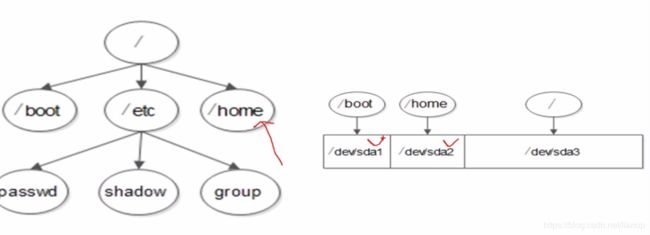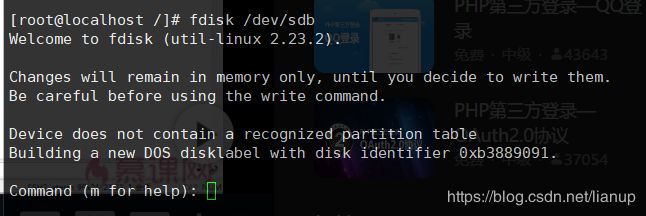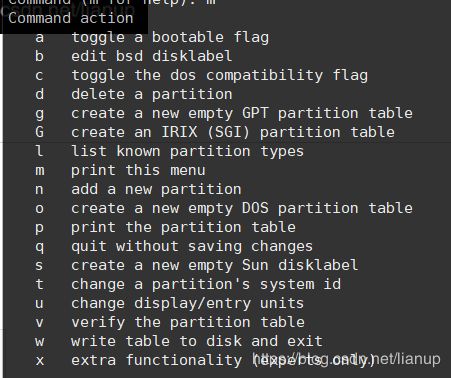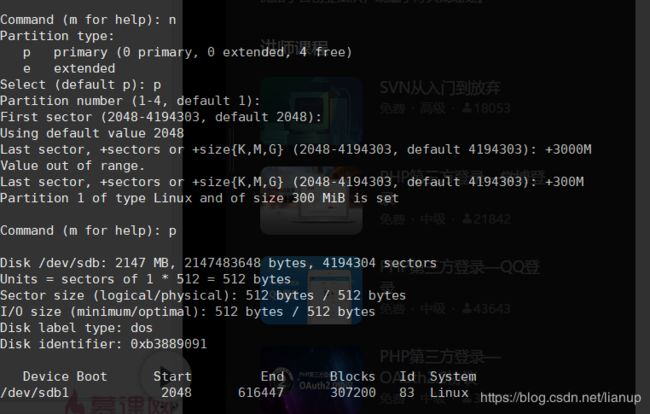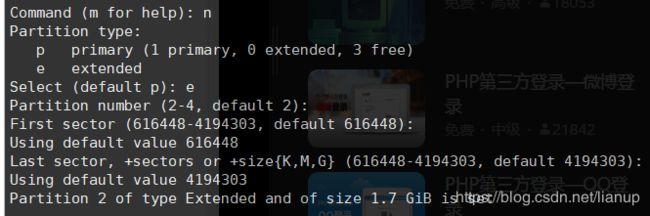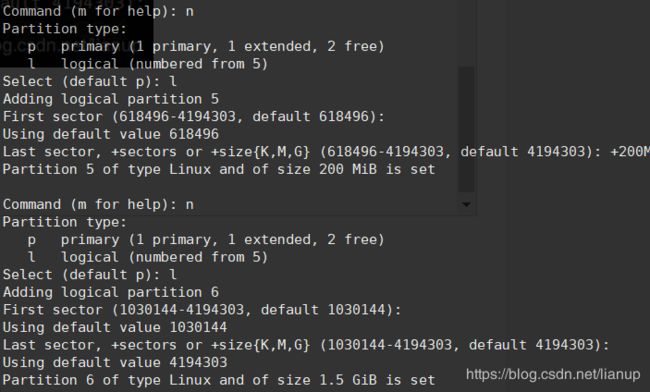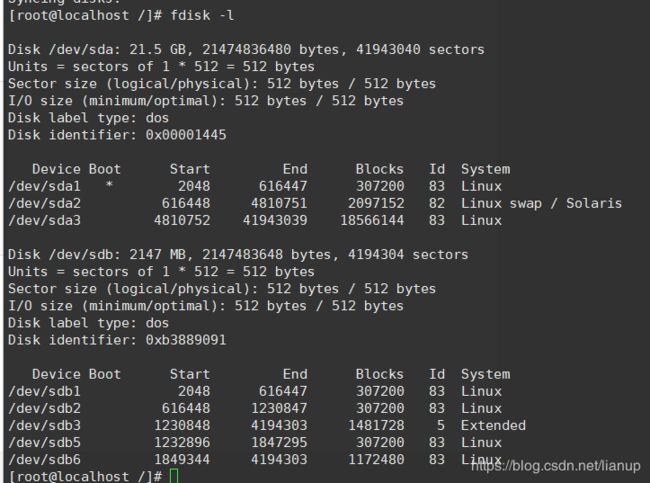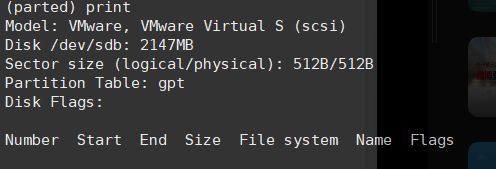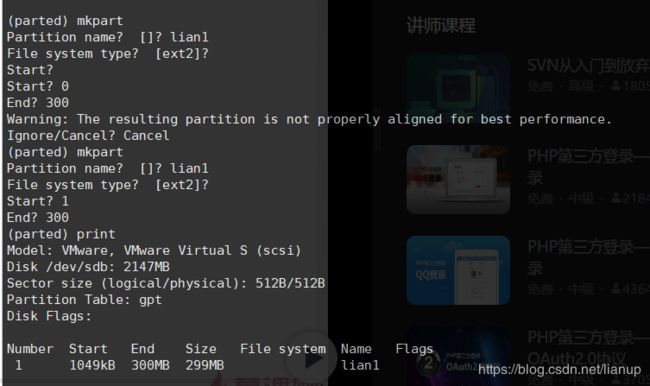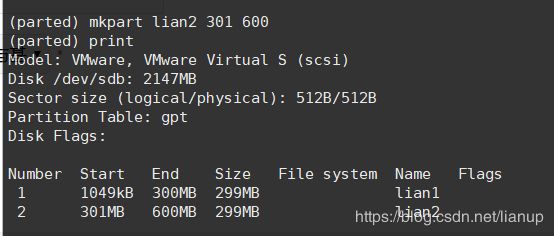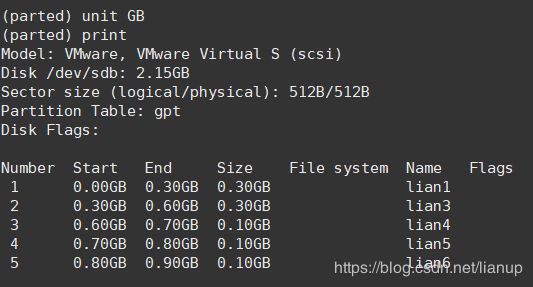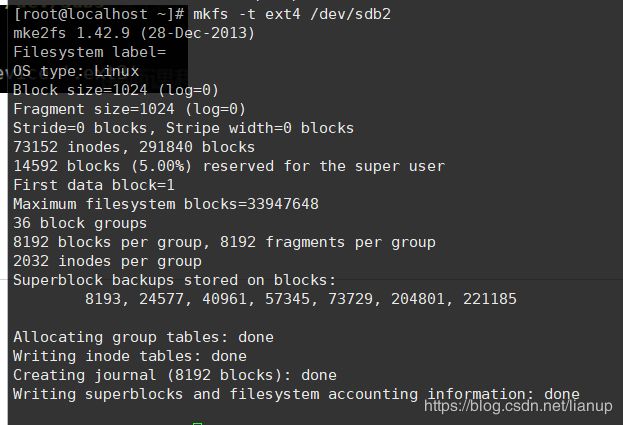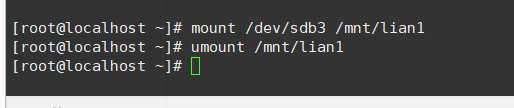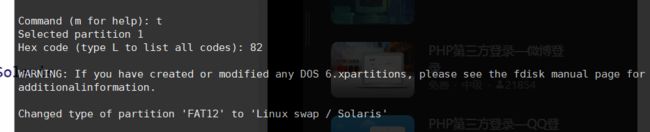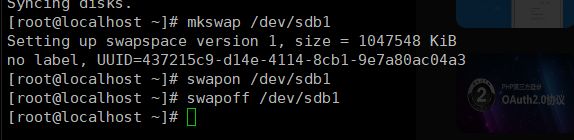linux学习——硬盘分区和格式化篇
硬盘分区和格式化篇
1、磁盘分区
1.概念:磁盘分区是使用分区编辑器(partition editor)在磁盘上划分几个逻辑部分。碟片一旦划分成数个分区(Pratition),不同类的目录和文件可以存储进不同的分区。(分区就是为了管理文件)
2.分区类型(通用的概念,windows同)
在MBR分区模式下:(老旧,传统)
1.主分区:最多只能有4个。(硬盘结构决定)
2.扩展分区:1)最多只能有一个;2)主分区加扩展分区最多只能有4个;3)不能写入数据,只能包含逻辑分区。
3.逻辑分区:最多有23个(可以写入修改数据)
单个分区容量最大2TB
在GPT分区模式下:(新,不适合x86,即32位的系统)
1.主分区:最多128个
单个分区容量最大为18EB
其他区别:1)GPT模式下不区分主分区,扩展分区,逻辑分区;2)GPT最后不需要手动w保存分区表,它是直接生效的。
2、格式化
1.概念:格式化又称逻辑格式化,它是指根据用户选定的文件系统(如FAT16、FAT32、NXT2、EXT2、EXT3、EXT4(EXT为linux识别的)等),在磁盘的特定区域写入特定数据,在分区中划分出一片用于存放文件分配表、目录表等用于文件管理的磁盘空间。
可参考wikipedia:https://zh.wikipedia.org/wiki/%E7%A3%81%E7%9B%98%E6%A0%BC%E5%BC%8F%E5%8C%96
3、硬件设备文件名
在linux中,一切皆文件。
/为最高级目录(根目录),dev是一个专门用来放硬件的目录,hd/sd等指不同的类型的盘的接口。
例如,/dev/hda1:代表IDE接口的第一块硬盘(a为第一块硬盘,b为2,以此类推)的第一个分区(1)。
2.使用前期准备
分区——格式化——挂载
3.分区表示
1——4只能给主分区和扩展分区使用,逻辑分区只能从5开始。
4、挂载
1.含义:给分区分配挂载点(可理解为windows中的盘符)的过程,在linux中挂载点为目录。
2.必须分区:1)/(根目录);2)swap分区(交换分区(虚拟内存),内存<=4G,swap = 内存2倍;否则=内存,不超过2GB)
3.推荐分区:/boot(启动分区,200MB)
4.文件系统结构
逻辑结构的角度,/boot /etc /home都属于/下的目录,但从物理结构来看,/boot /home 和/都是独立占的一块空间。而不是包含关系。这样做的好处在于,即使/boot /home 或者/任意一个分区写满,都不会影响其他分区的所剩空间大小。更方便管理。
4、在终端中对硬盘进行格式化、分区和挂载(MBR模式)
实验环境:VMware CentOS,现增加了一块2GB的硬盘
使用命令:fdisk(fdisk -l可查看目前磁盘分区状况)
1.fdisk /dev/sdb 进入分区模式(sdb为我们新增加的那个硬盘,可通过fdisk -l来查看)
键入m可看见所有命令:
2.添加一个300M的编号为1的主分区
3.添加一个1.7GB的扩展分区
4.为该扩展分区添加逻辑分区
5.将所作的分区修改写入磁盘
然后可以查看现在的分区状况了(由于刚才又作了一些修改,所以分区状况和上不一样)
5、在终端中对硬盘进行格式化、分区和挂载(GPT模式)
使用命令:parted(GPT、MBR均可)
parted分区模式:胶布模式和命令模式
胶布模式:系统以提问的方式给出选项。
命令模式:指令的后方加入参数,一步到位地完成一个操作。
1.选择sdb并进入GPT分区模式(我还是用上面做实验的那个盘)
若要进行MBR模式分区,则为mklabel msdos
2.通过print查看分区表信息(-all可查看全部)
3.以胶布模式进行分区及其结果
mkpart:parted下的分区命令
start & end:不同于fdisk,它以MB为格式
Warning:4k对齐。否则磁盘的性能会受到影响。
4.以命令模式进行分区及其结果
格式:mkpart 分区名称 start end (若分区重叠,则系统会提示)
PS:使用命令模式添加分区时,分区的名称不可省略(胶布模式可省略)
5.删除分区和更改分区单位(默认MB)
删除分区:rm 分区编号
更改分区单位:unit 单位(GB、KB等)
2、分区格式化
使用工具:mkfs
方法1:mkfs 格式化后的分区格式 分区名称
方法2:mkfs -t 格式化后的分区格式 分区名称
注意:对MBR格式,扩展分区不可格式化。
3、挂载
系统默认分区的挂载目录为/mnt
1.通过mount和unmount挂载和卸载(非永久)
首先要在mnt目录下创建挂载点,然后运用mount和unmount命令。
mount格式:mount 分区名 挂载点
unmount格式:umount 挂载点
PS:通过mount方法挂载并非永久的,系统重启就会失效。
2.通过修改配置文件挂载和卸载
配置文件:/etc/fstab
修改格式:分区名 挂载点 分区后的格式 defaults 0 0
4、添加swap分区
1、步骤
建立一个普通的linux分区——>修改分区的16进制编码——>格式化交换分区——>启用交换分区
2、具体操作
1.进入fidsk分区模式,t进入切换分区格式,键入分区编号,键入需要交换的分区类型的编号(L查看对应类型的编号,82为Swap)
2.交换分区格式化
mkswap:格式化
swapon/swapoff:启用/禁用分区。